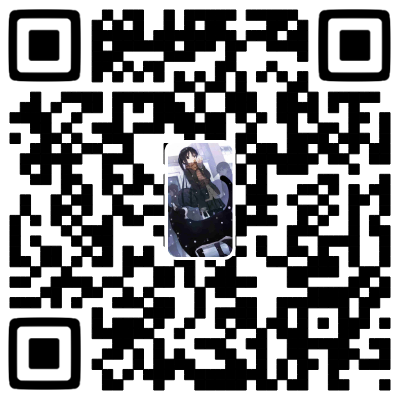命令的基本格式
[root@localhost~]
root为用户名
~表示当前所在位置
localhost主机名
‘#’超级用户
'$" 普通用户
命令的基本格式:
命令 [选项] [参数]
查询目录的内容
命令格式:
1 | ls [选项][文件或目录] |
选项:
-a 所有文件
-l 查看详情
-d查看目录属性
-h显示文件大小
文件处理命令
1.建立目录
1 | mkdir -p [目录名] |
-p表述递归建文件夹
举例:
1 | mkdir japan |
2.切换目录
1 | cd [目录] |
简化操作:
cd~ 进入当前用户目录
cd- 上次目录
cd… 进入上一级目录
pwd查看当前目录所在位置
3.删除目录
1 | rmdir [目录] |
删除所有文件
1 | rm -rf [目录] |
删除目录所有文件
4.复制目录
1 | cp[选项][原文件目录][目标目录] |
选项:
-r复制目录
-p连文件属性一起复制
-a 相当于-pdr
5.剪切、改名
1 | mv[原文件目录][目标文件目录] |
6.常见目录作用
/ 根目录
/bin 命令保存目录
/boot 启动目录
/dev 设备文件命令
/etc 配置文件保存目录
/home 家目录
/lib 系统库保存命令
/mnt 系统挂载目录
文件搜索命令
1.locate
1 | locate [文件名] |
在系统数据库中查找文件的
新建的文件,要执行updatedb操作之后才能搜到
2.命令搜索
1 | whereis [选项] [命令名] |
选项:
-b 只查找可执行文件
-m 只查找帮助文件
3.文件搜索
1 | find [搜索范围][选项][条件] |
直接举例子:
1 | find / -name install.log |
压缩与解压缩命令
常见压缩格式:.zip 、 .gz 、 .bz2、
.tar.gz 、 .tar.bz2
1.zip格式
1 | //压缩文件 |
举例子:
1 | touch jp/cangls |
2.gz格式
1 | 压缩为gz格式,原文件不保留 |
解压:
1 | guzip [文件] |
3.tar格式
1 | 打包 |
4.tar.gz格式
1 | 打包 |
关机和重启
1 | shutdown [选项][时间] |
查看用户信息
1 | w |
shell基础
1.什么是shell
shell是命令行解释器。
2.echo 输出命令
1 | echo[选项][输出内容] |
选项:
-e:支持转义
3.创建一个脚本
创建 hello.sh
vim hello.sh
进入编辑:
1 | !/bin/bash |
执行:
1 | chmod 755 hello.sh |
或者:
1 | bash hello.sh |
历史命令
1 | history 查看历史命令 |
输出重定向
1 | 命令>文件 以覆盖的方式,把正确的命令输出到指定文件 |
举个例子:
1 | /bin/bash |
网络相关
1.ifconfig查看ip
举个例子:
1 | > ip.log |
2.查看网络状态
1 | netstat [选项] |
选项:
-t: 列出tcp 协议端口
-u: 列出upd协议端口
-n ip地址个端口号
-l 列出监听状态的
-a 所有
3.查看路由列表
1 | netstat -rn |
4.查看某域名与自己的电脑的网络状态
1 | ping www.baodu.com |
vi编辑器
vi的升级版是vim
1.vim的操作模式
1 | commond mode 命令模式 |
2.模式切换
i 进入编辑模式
esc 进入命令行模式
3.命令模式
1 | vim [文件] 进入文件或者创建文件(文件不存在的情况下) |
4.底行模式
1 | :w 保存 |
常用操作快捷键
1 | ctr+c 终止当前命令 |
其他
常用工具:
1 | Vmware 虚拟机 |